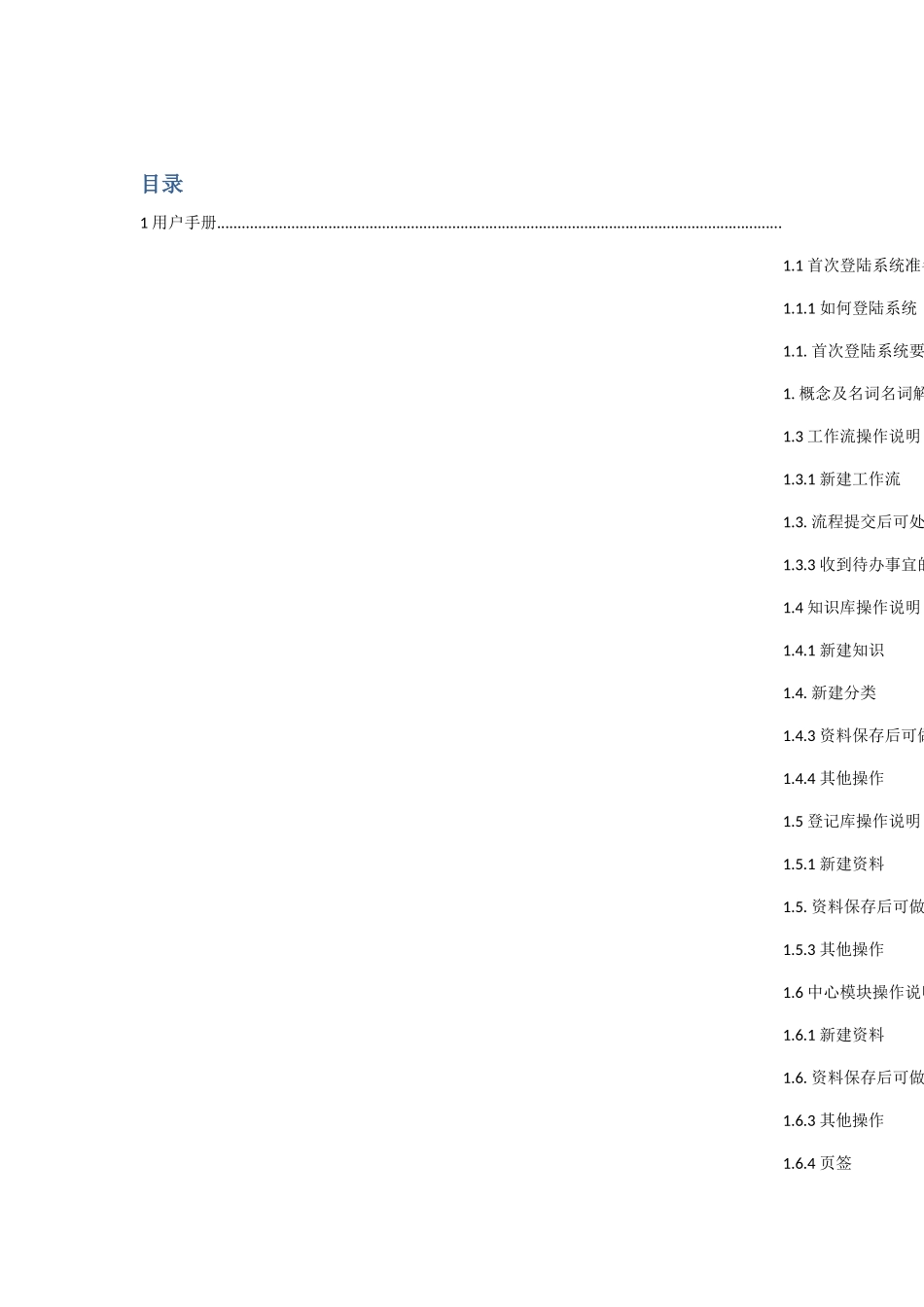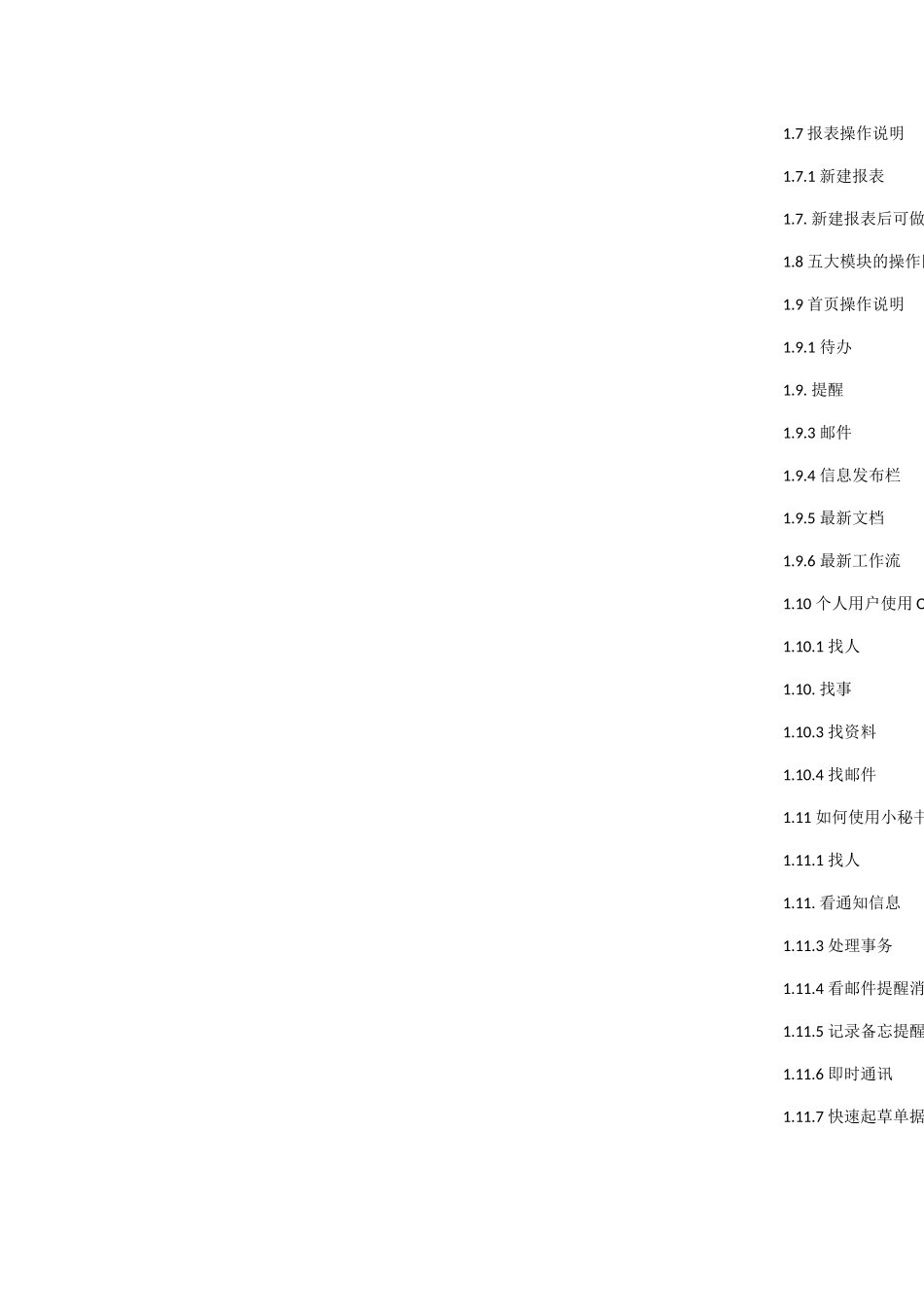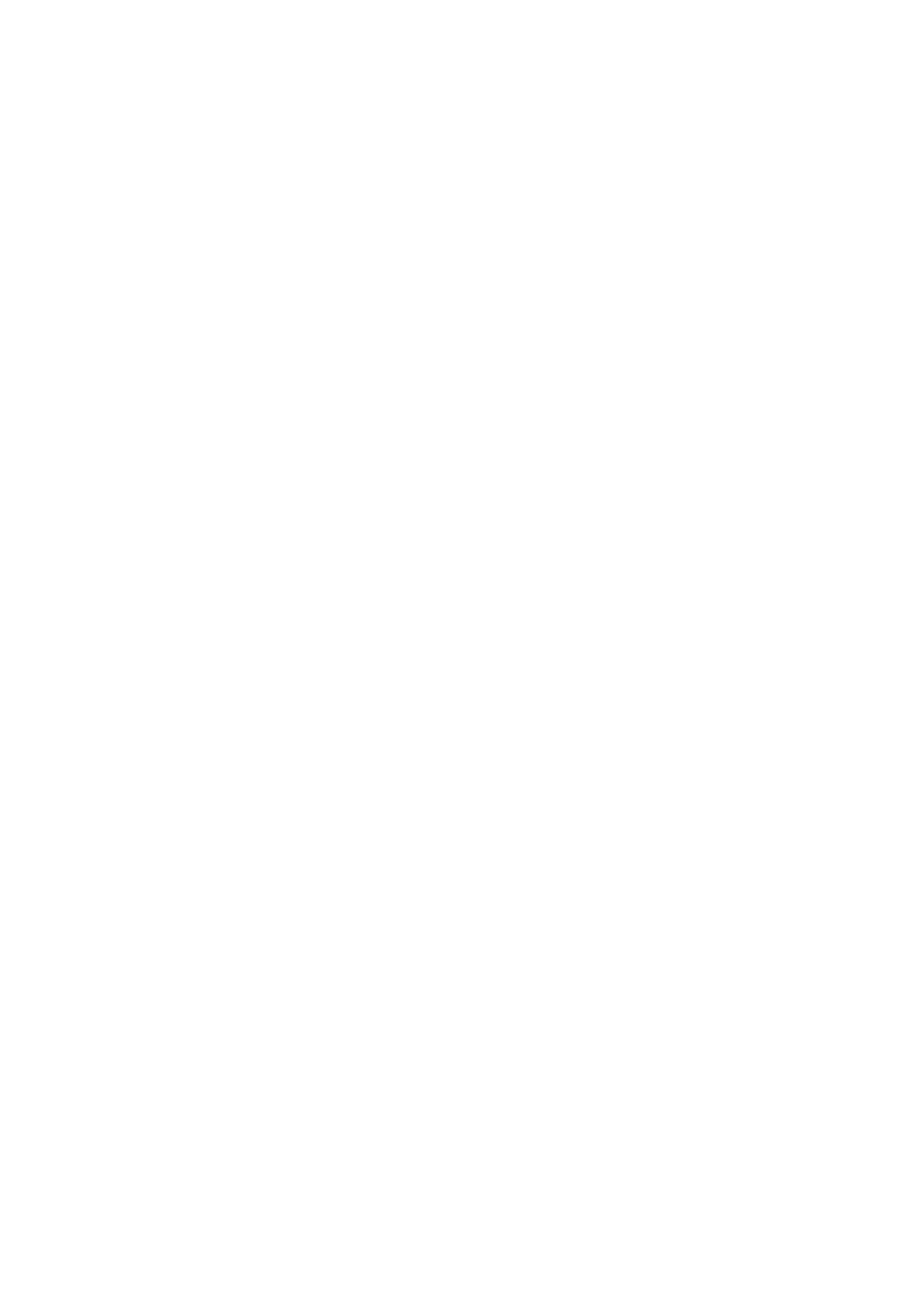目录1用户手册.........................................................................................................................................1.1首次登陆系统准备1.1.1如何登陆系统1.1.首次登陆系统要做的事情1.概念及名词名词解释(同系统管理手册)1.3工作流操作说明1.3.1新建工作流1.3.流程提交后可处理方式1.3.3收到待办事宜的处理方式1.4知识库操作说明1.4.1新建知识1.4.新建分类1.4.3资料保存后可做的事情1.4.4其他操作1.5登记库操作说明1.5.1新建资料1.5.资料保存后可做的事情1.5.3其他操作1.6中心模块操作说明1.6.1新建资料1.6.资料保存后可做的事情1.6.3其他操作1.6.4页签1.7报表操作说明1.7.1新建报表1.7.新建报表后可做的事情1.8五大模块的操作区别和联系1.9首页操作说明1.9.1待办1.9.提醒1.9.3邮件1.9.4信息发布栏1.9.5最新文档1.9.6最新工作流1.10个人用户使用OA1.10.1找人1.10.找事1.10.3找资料1.10.4找邮件1.11如何使用小秘书快捷办公1.11.1找人1.11.看通知信息1.11.3处理事务1.11.4看邮件提醒消息1.11.5记录备忘提醒1.11.6即时通讯1.11.7快速起草单据用户手册1.1首次登陆系统准备1.1.1如何登陆系统直接在IE地址栏输入管理员公布的OA网址,即可链接到登录页面,用户名一般是自己的中文名,默认密码统一为a,除非用户的公司另有规定,请咨询系统管理员。1.1.2首次登陆系统要做的事情修改密码修改个人密码为了确保个人工作信息的保密性,请在首次登录之后更改自己的密码,更改处如下图修改密码时,请注意按公司规定的密码规则强度设置,建新密码规则说明,如图:修改个人信息修改个人信息为了确保更好的使用OA系统,在首次登录之后可进行设置密码、工作流权限、常用审批意见等操作,具体如下图所示:安装蓝晓小秘书下载小秘书,安装小秘书工具,在此之前,请确定电脑是否有安装微软补丁Microsoft.NETFramework2.0.exe,如果没有安装,小秘书在安装的时候会提示,可以到微软网上进行下载,或者咨询管理员安装控件进入登陆页,下载“网页附件控件”软件并安装1.2概念及名词名词解释(同系统管理手册)1.3工作流操作说明1.3.1新建工作流进入工作流模块,点击“新建”大纲下的流程名进行新建。表单中带*号的为必填字段,表单填写完整之后提交到下一节点办理。1.3.2流程提交后可处理方式查看流程图点查看流程图,可以动画查看流程的审批过程,绿色代表审批通过,红色代表审批停留的处理步骤流程收回当流程发出后,发现流程中填写的内容有问题,续做修改时,可以收回操作,收回操作后流程待办将从下一步处理人回到本人的待办事宜中,收回操作的时候,必须填写收回的原因,只能收回流程发到下一步的流程,流程已经审批到流程中间,不能再收回补签与反馈意见当流程审批中写的内容不够详尽或者由未尽事宜时,不用收回流程修改,可直接补签意见提交即可,提交时,系统会默认把之前流程经过的人员列出来,供快捷选使用,不需到“通讯录选择”中选择归档、发布在流程中,可以将需要保存的附件或者正文归档到“公共资料”或者“制度库”里面,填写如下图内容;若是需要将审批的正文或者附件发布到首页上,供人阅览,有权限的人员可以选择“同时发布到首页”选择“是”,就可以选择首页的栏目,确认归档、发布流程催办当流程审批发出后,流程停留在某人待办中很久,没有得到答复或者继续审批,点“发送催办”对方将收到一条催办事宜的待办,提醒对方赶快审批办理如何处理待办首页中间,“我的待办”中是当前需要处理的事务,点加进去,填写办理意见,即可审批处理待办事宜,审批提交后,待办就会取消如何跟踪待办在首页中,待办框,鼠标浮动到切换,可切换到我起草的流程未结束的,或者我经手的未结束流程,进去,可跟踪查看流程办理情况1.3.3收到待办事宜的处理方式给下一步办理直接提交给下一步人员办理驳回上一步操作在流程流转中,若流程中有未尽事宜说明或者错误,用于退回上一步操作人员修改,重新审批驳回起草人若起草人(申请人)流程事宜有错误、遗漏之处、或者审批不通过,可将流程直接退回起草人修改或者退回起草人作废流程作废流程流程审批不通过或者...